Paano Magdagdag ng Mga Widget sa Orasan ng Oras at Oras sa Iyong iPhone

Kapag nagtatrabaho ka nang malayuan o may mga kaibigan at pamilya na nakatira sa ibang bansa, mahalagang malaman kung anong oras na sa mga time zone. Ginagawa ng isang widget ng orasan sa mundo (o time zone) sa Home screen ng iyong iPhone na mas madali ito.
Mas gusto namin ang mga sumusunod na pagpipilian:
- Widget ng World Clock: Ang built-in na widget na ito ay analog-only at medyo basic, ngunit natatapos nito ang trabaho.
- Widgetsmith: Ang sikat na utility na tagabuo ng widget na ito ay may tampok na World Clock na nagpapakita ng oras sa maraming lokasyon sa digital format. Napakalaki rin ng napapasadyang ito.
- Widget sa Oras ng Orasan ng mundo: Ang isang ito ay mahusay para sa pag-convert ng time-zone. Mayroon din itong visual na timeline ng bawat lokasyon, kaya malalaman mo kung araw, gabi, o sa susunod na araw, sa isang naibigay na lokasyon.
KAUGNAYAN:Paano Magdagdag at Mag-alis ng Mga Widget mula sa Home Screen sa iPhone
Ang proseso ng pagdaragdag ng mga widget sa iyong iPhone Home screen ay pareho para sa lahat ng mga app (higit pa sa paglaon). Una, mag-set up tayo ng isang widget mula sa bawat app na nabanggit namin sa itaas.
Ipasadya ang World Clock Widget

Kung nagamit mo na ang tampok na World Clock sa Apple's Clock app, mahusay kang pumunta! Kung hindi, buksan ang app na "Clock" at mag-navigate sa tab na "World Clock".
Dito, i-tap ang plus sign (+) sa kanang bahagi sa itaas.
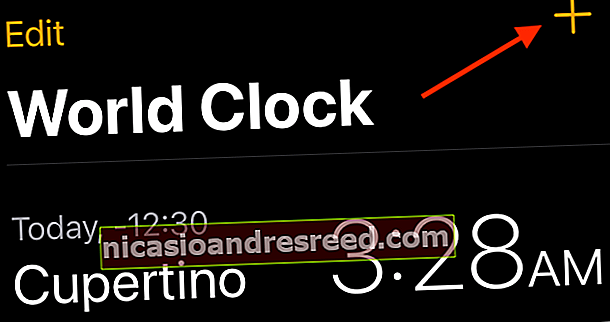
Ngayon, maghanap para sa at magdagdag ng isang lokasyon.
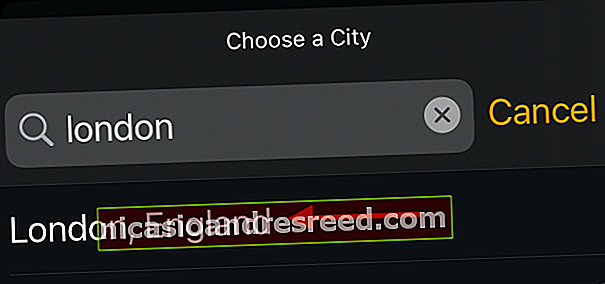
Ulitin ang prosesong ito hanggang sa maidagdag mo ang bawat lokasyon na gusto mo sa iyong Home screen. Ngayon, ang natitira lamang na gawin ay idagdag ang widget.
Ipasadya ang Widgetsmith World Clock Widget
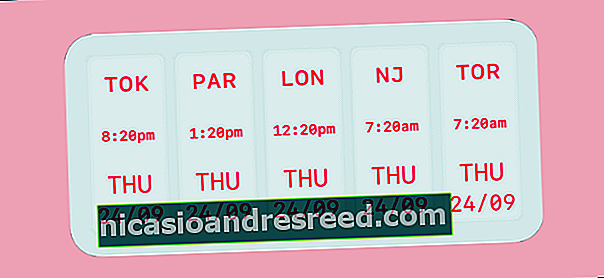
Ang Widgetsmith ay isang pasadyang tagabuo ng widget na may maraming mga template para sa mga kalendaryo, paalala, larawan, at oo, isang orasan sa mundo.
KAUGNAYAN:Paano Lumikha ng Mga Pasadyang Widget sa iPhone
Bago mo mapasadya ang isang widget, kakailanganin mo munang magdagdag ng mga lokasyon. Upang magawa ito, buksan ang Widgetsmith app, i-tap ang tab na "Mga Tool", at pagkatapos ay tapikin ang "World Time."
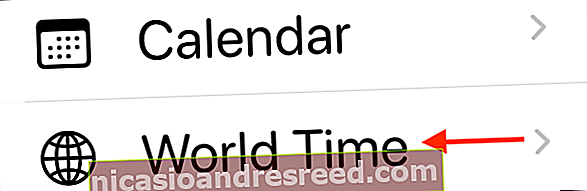
Dito, i-tap ang "I-edit ang Mga Lokasyon."

Susunod, maghanap para sa at magdagdag ng mga lokasyon.
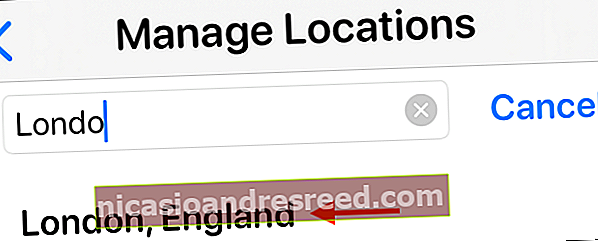
Matapos na maidagdag ang lahat ng iyong mga lokasyon, magtungo sa seksyong "Aking Mga Widget" upang lumikha at ipasadya ang widget. Dito, mahahanap mo ang mga premade widget sa maliit, katamtaman, at malaki (pinili namin ang daluyan para sa aming halimbawa). Maaari mo ring idagdag o pumili ng isang widget upang ipasadya ito.
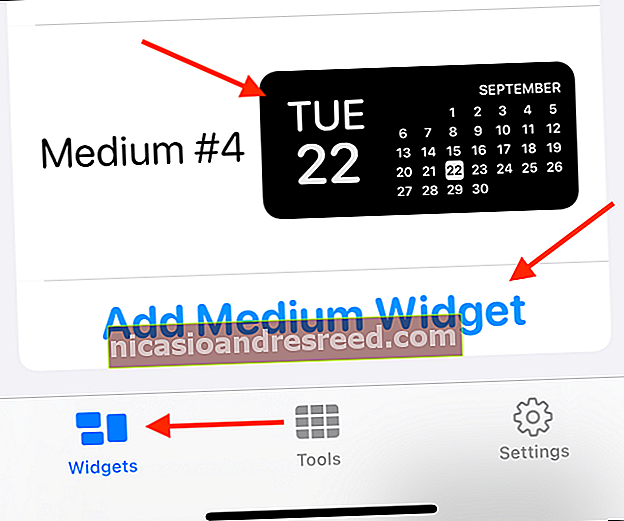
I-tap ang preview ng isang widget upang mai-edit ito.
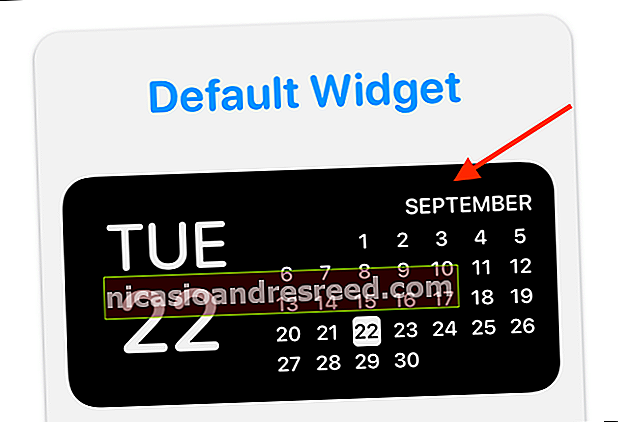
Sa seksyong "Estilo", i-tap ang "Oras sa Mga Lokasyon."
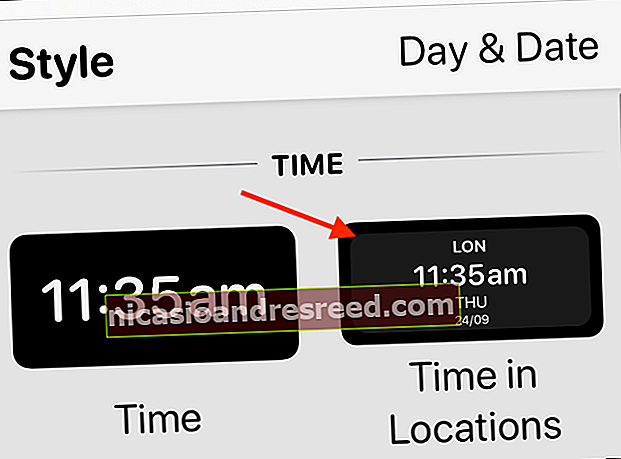
Sa seksyong "Mga Lokasyon," piliin ang lahat ng mga lokasyon na nais mong ipakita sa widget.
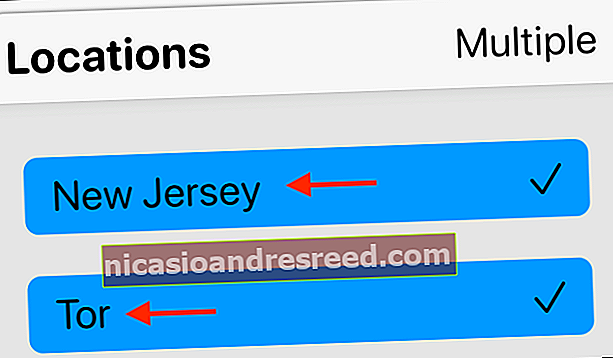
Susunod, piliin ang mga pagpipilian na gusto mo mula sa seksyong "Font," "Kulay ng Tint," "Kulay sa Background," at "Kulay ng Border" upang ipasadya ang iyong widget. Kapag tapos ka na, i-tap ang Bumalik na arrow.
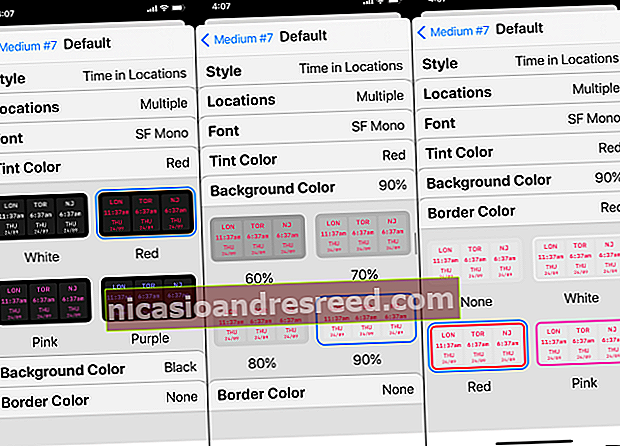
Maaari mong palitan ang pangalan ng iyong widget sa itaas, at pagkatapos ay i-tap ang "I-save."
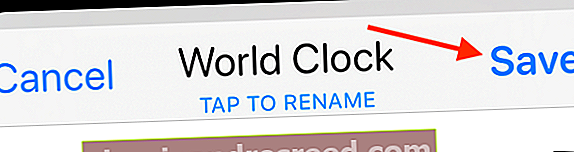
Ipasadya ang Widget sa Oras ng Orasan ng mundo
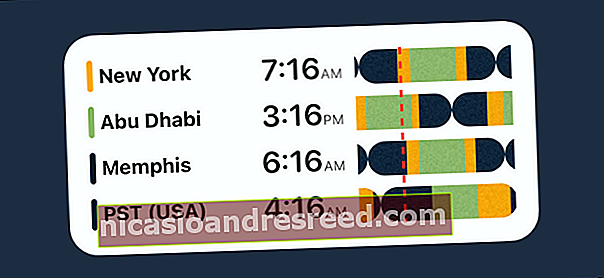
Ang World Clock Time Widget app ay katulad ng Clock app. Maaari mong idagdag at subaybayan ang oras sa iba't ibang mga lokasyon sa buong mundo. Ang pangunahing Banayad at Madilim na mga tema ay kasama ng libreng bersyon. Gayunpaman, sa halagang 99 cents bawat buwan, maaari mo ring ma-access ang isang live time-zone converter at iba't ibang mga tema.
Upang magsimula, buksan ang app na "World Clock Time Widget" na app, at pagkatapos ay tapikin ang plus sign (+) sa kanang bahagi sa itaas.
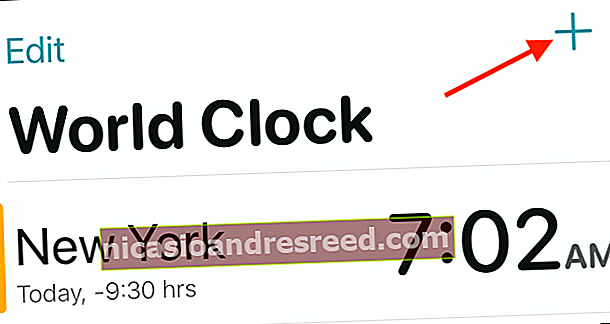
Maghanap at piliin ang bawat lokasyon na nais mong idagdag sa World Clock.
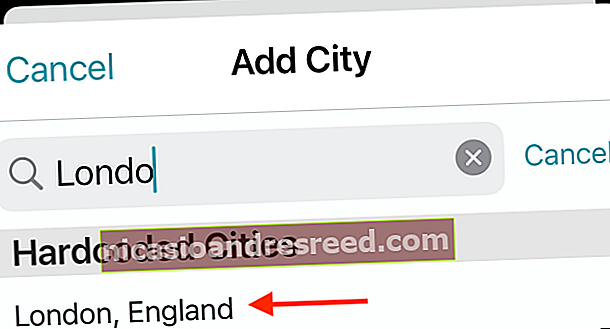
I-tap ang icon na Gear upang buksan ang "Mga Setting" at baguhin ang format ng orasan.
Paano Magdagdag ng isang Widget sa iPhone Home Screen
Ngayong nilikha mo ang iyong widget, oras na upang idagdag ito sa Home screen ng iyong iPhone.
Upang magawa ito, i-tap nang matagal ang isang walang laman na lugar ng Home screen hanggang sa mag-jiggle ang lahat ng mga icon. Pagkatapos, i-tap ang plus sign (+) sa kaliwang tuktok.
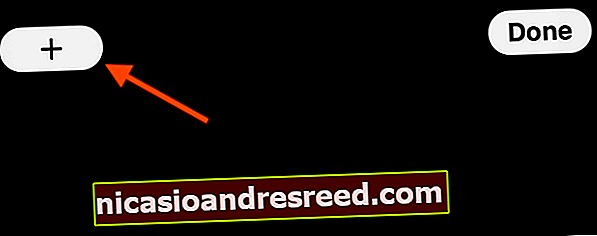
Mag-scroll pababa at i-tap ang app (Clock, Widgetsmith, o World Clock) kung saan mo nilikha ang iyong widget.
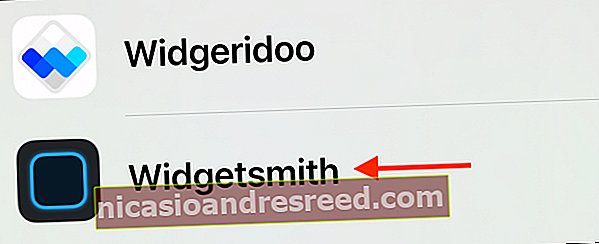
Susunod, magtungo sa pahina ng widget para sa laki na iyong napili dati. Dito, makikita mo ang mga preview ng iba't ibang mga widget na tukoy sa app na iyon.
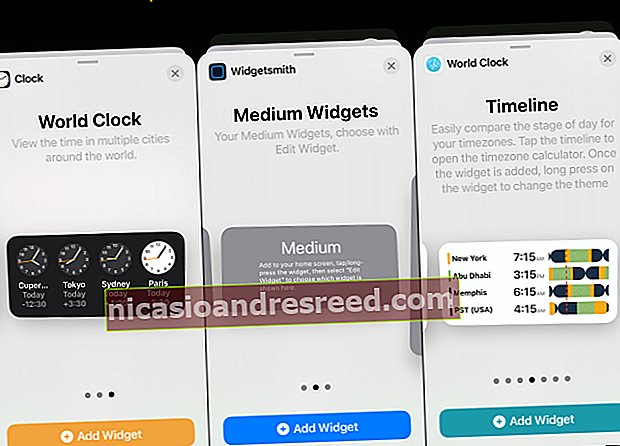
I-tap ang "Magdagdag ng Widget" upang magdagdag ng isa sa Home screen.
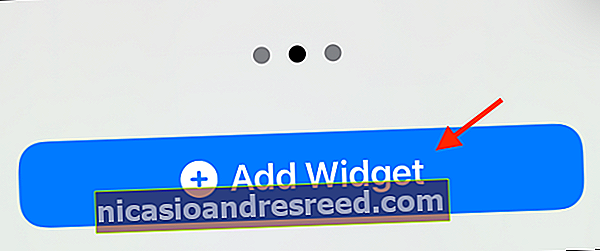
Ang iyong widget ay dapat na nasa Home screen. Kung gumagamit ka ng Widgetsmith at hindi mo nakikita ang orasan ng mundo, tapikin ang widget upang mai-edit ito.
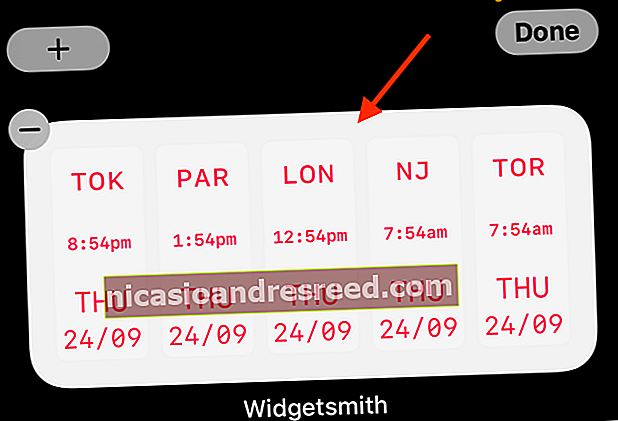
Sa seksyong "Widget", i-tap ang widget na "World Clock" na iyong nilikha sa itaas.
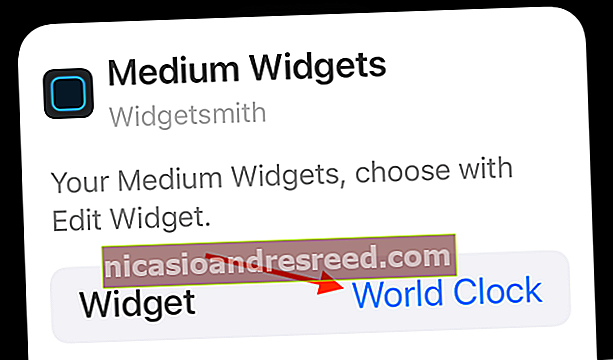
Ang lahat ng mga widget ay may kani-kanilang pagpipilian sa mga menu. Para sa widget ng Clock, makakakita ka ng mga pagpipilian para sa muling pag-ayos at pag-disable ng mga lungsod. Ang mga pagpipilian sa widget sa World Clock Time Widget app ay nagpapahintulot din sa iyo na baguhin ang tema.
Iyon lang ang mayroon dito! Mayroon ka na ngayong widget ng orasan sa mundo mismo sa Home screen ng iyong iPhone.
Kung nais mo, maaari mo ring i-stack ang mga widget sa tuktok ng bawat isa at paikotin ang mga ito kahit kailan mo gusto.
KAUGNAYAN:Paano Lumikha ng isang Widget Stack sa Iyong iPhone Home Screen










